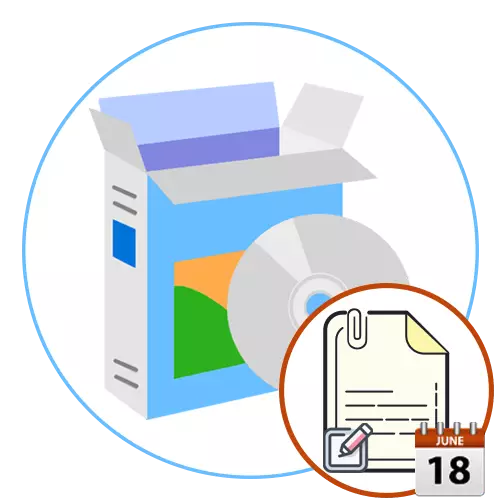
默認情況下,每個操作系統文件存儲關於他自己的屬性,使用戶能夠查看此信息和排序或過濾,repulscing,例如,從上述格式,創建或對象的改變的日期。有些信息可以獨立使用,不必訴諸額外的軟件,這是指,例如,更改的日期負載改變,因為它經過重新保存元素立即改變。然而,創立之日起就不能更改,恕不輔助手段,而今天我們邀請您來熟悉這些文書。
FILEDATE換
隊列中的第一個是叫FILEDATE轉換軟件。它是在遙遠的2002年創造的,而是由開發商仍然支持和可供下載的官方網站上。本軟件與操作系統的所有版本兼容,所以你可以不用擔心,下載它在Windows 10或較舊版本。立即講究一個簡單易懂的界面,你看到下面的截圖。它甚至沒有在這裡需要俄羅斯的本地化,因為一切都在一個直觀的形式來實現。
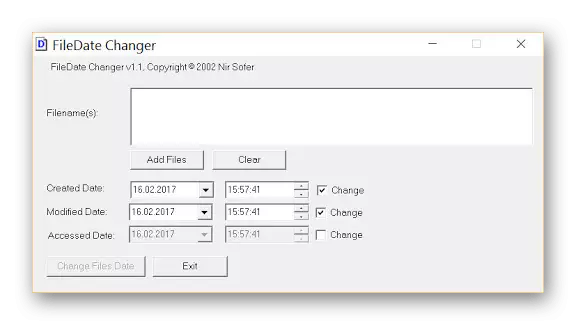
與FILEDATE換相互作用的原理也很簡單越好,因為你只需要指定使用“文件名(S)”部分或簡單的拖動對象來更改屬性所有必要的文件,因為拖放選項也支持。在此之後,用戶本身決定的創建,修改和訪問日期要安裝的。兩種形式都填寫,其中日期本身第一指示,然後時間長達一秒鐘。所有的改變都單擊“更改文件中的數據”按鈕後,立即保存。該解決方案的主要缺點可以被認為是不能添加一個目錄來改變它的日期,但這不是必需的所有用戶。要下載FILEDATE換到您的計算機並開始使用,你需要遵循的鏈接下一步,從開發者頁面下載可執行文件。
從官方網站下載FILEDATE瓚
文件日期觸摸
文件日期Touch是一個簡單的界面實現和最少的一組選項另一個非常容易申請。馬上注意到,開發商文件日期觸摸已經停止支持該軟件,但它仍然可以從一個成熟的源下載和正確的任何版本的Windows上運行。大約在同一原則,即程序之前審核,但是,對於一個任務文件日期觸摸功能,只有特定的文件或文件夾允許在一個任務,因為這裡不提供的參數組變化。
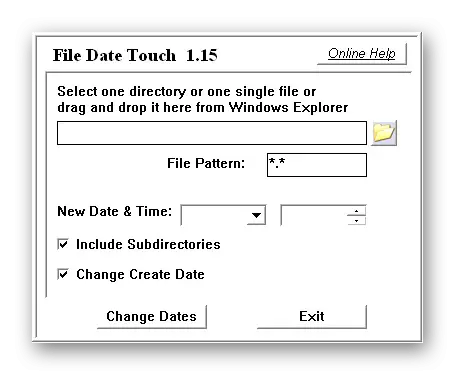
選擇文件或目錄後,它隻隻能單擊負責更改日期的按鈕。但是,默認情況下,文件日期觸摸將僅更改修改日期。如果您有興趣更新創建標記,則應標記更改創建數據項。隨著清晰的,同時改變變革日期,創作將無法工作,這是一個缺點,有時會導致需要滿足額外的行動。與目錄交互時,請注意“包括子目錄”選項。如果禁用,則更改將僅影響根目錄,並且它中的所有文件夾都留在舊日期。
從官方網站下載文件日期觸摸
setfiledate。
以下軟件似乎功能僅是因為界面擴展,這是由於內置瀏覽器。但是,所內置瀏覽器通過其來看,執行對必要的文件和文件夾的搜索是SetFiledate的唯一特徵,並且不能被視為重量,因為所有相同的動作都通過標準導體完美地執行。但是,在文件掩碼上過濾,如果需要,這將有助於顯著縮小搜索搜索。

至於其餘的選項SetFiledate,它們是最標準的。選擇文件或目錄後,用戶使用右圖設置日期,然後選擇,例如,將更新屬性,例如,僅用於創建或修改和訪問。按下“修改日期”按鈕後,所有更改都立即生效。您可以使用以下引用從官方網站下載SetFileDate。
從官方網站下載SetFiledate
Bulkfilechanger.
在本文的開頭,我們討論了名為“歸檔”更換器的軟件。它的開發人員創建了另一個名為BulkFilechan的應用程序,實現了更現代的解決方案。讓我們從不需要安裝的事實開始,即在從官方網站下載可執行文件後,可以啟動並立即開始產生配置。另一種界面語言仍在這裡,這是某些用戶的重要組成部分。 64位操作系統的版本也存在,因此在加載EXE對象之前會注意到這一點。
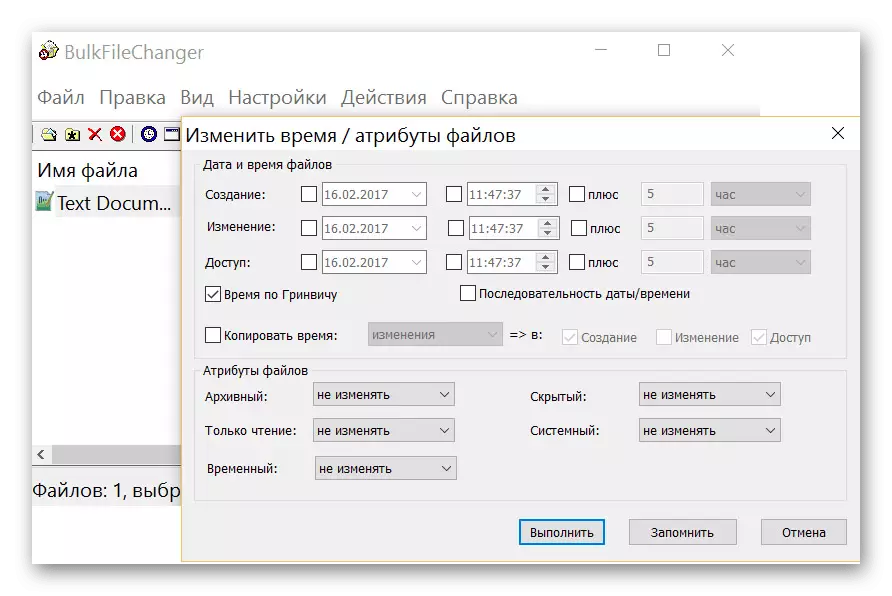
現在讓我們談談BulkFileChanger的功能。所有更改都在單獨的窗口中進行,用戶本身表示應該更改哪個文件屬性,包括創建日期。實際上,開發人員絕對遭受了標準屬性窗口中的所有參數,並添加了一些獨特的。因此,如果您需要更改屬性,這也可以通過BulkFilechan進行。支持並立即同時處理多個物體。為此,他們只需要通過瀏覽器添加或拖動窗口。 BulkFileChanger似乎自由分發,似乎,當審查時,它沒有意義漏洞。
從官方網站下載Bulkfilechanger
newfiletime。
當你第一次熟悉新的learime計劃時,它看起來它的界面是以復雜和不可理解的形式製成的,因為它與我們之前所說的那些代表不同。但是,在幾分鐘的控制之後,一切都變得清晰,因為這裡的功能和可用設置在這裡是最小的,如其他類似程序。唯一的區別是能夠在選項卡之間切換到簡單地設置使文件更年輕或更舊的時間。
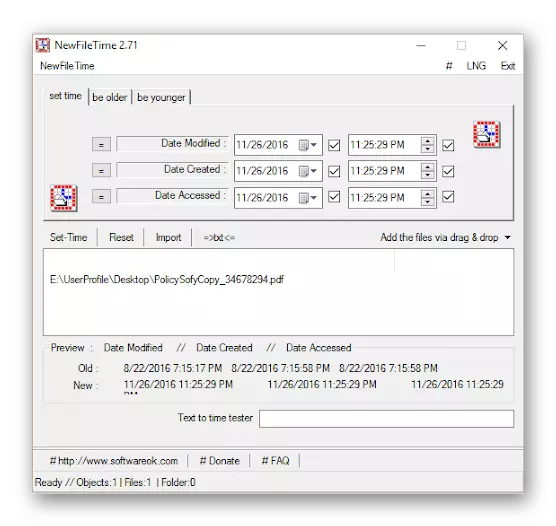
通過移動或進入完整路徑將所有對象添加到NewFileTime。通過這種方式,您可以簡單地導入項目列表或將其插入文本文件。之後,它只填寫負責創建,更改和上次訪問日期的通常行。這些參數中的每一個都由個人偏好配置給用戶。總之,我們希望注意物體的運動原則。不要忘記激活文件夾和子目錄,以便它們不僅添加了它們,而且還處理了其他文件。
從官方網站下載NewFiletime
退出日期更換日期
通常,用戶面臨需要改變攝影日期的需要,因為這可能與不同的情況相關聯。理想的是,這將適合EXIF日期更換程序,但您立即註意其僅使用圖像正確地進行交互,因此它在此位於此處。它有許多不同的選擇,我們不會在此評論的框架內發言,因為它們是指照片本身的設置,而不是日期配置。
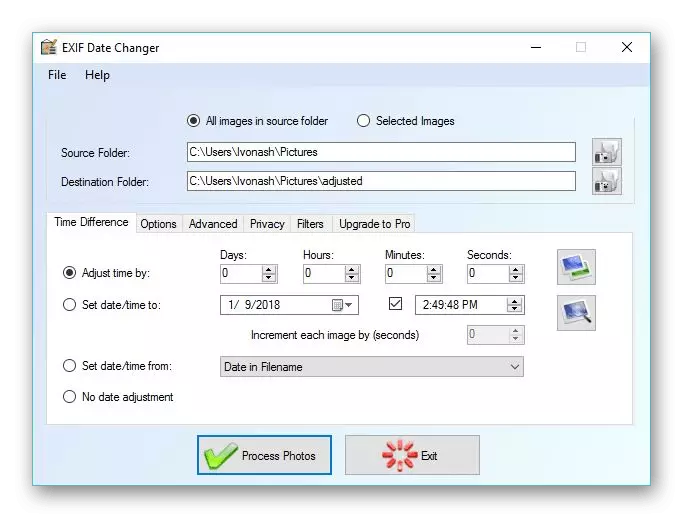
至於創建時間的直接變化,多達秒,這些參數的配置在時間差選項卡上執行,但之前需要忘記使用圖像選擇文件夾或僅指定一張照片。此選項也可在EXIF日期更換器的免費版本中提供,因此不需要購買Pro組件。原則上,我們不會停止變化,因為它完全符合以前考慮的工具。您只需根據您的需求公開指標並應用更改。如果您對更俱全局的照片配置感興趣,我們建議您詳細研究開發人員頁面上的EXIF日期更換器的功能,並考慮購買完整的許可版本。
從官方網站下載EXIF日期更換器
runasdate。
Runasdate是我們希望在今天審查框架內交談的最後一個軟件。它與上面討論的代表不同,它不會改變文件的日期,並啟動所選應用程序,同時暫時在其內部更改系統日期,而不是在操作系統本身中。我們知道許多用戶有興趣設置文件創建日期只是因為它在嘗試打開任何程序時引起衝突,所以最後我們想講述Runasdate的免費解決方案。
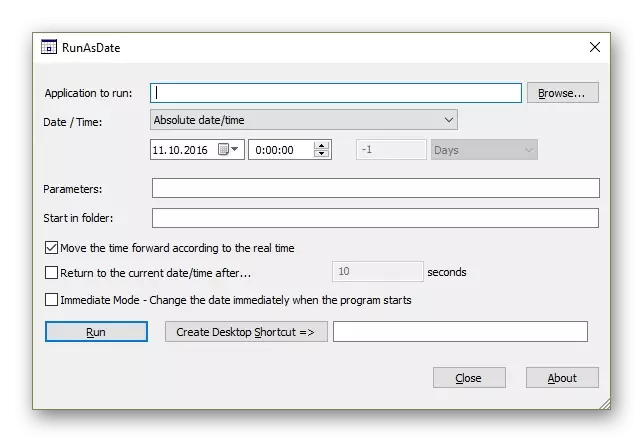
Runasdate的互動即使在新手用戶也不會造成任何困難,因為只有幾條按鈕和兩條線路,您可以輸入相關信息。啟動程序後,如果需要,指定了指定了必要的EXE文件的路徑,正確的系統日期和啟動參數。可以在標籤本身的屬性中更改啟動參數,因此它很少必須在Runasdate中使用此選項。之後,進行軟件的開放,並進行日期獨立變化。在與之合作結束時,一切都返回其原始位置。
從官方網站下載Runasdate
它是改變文件創建日期的所有程序信息,我們想在這次審查中講述。可以看出,幾乎所有解決方案都在大致相同的原理中函數,僅區分界面和微不足道的額外選擇。
